Asetukset (Tallenna tietokoneelle (Valokuva)) -valintaikkuna
Avaa Asetukset (Tallenna tietokoneelle (Valokuva)) (Settings (Save to PC (Photo))) -valintaikkuna napsauttamalla  (Skannaaminen käyttöpaneelista) -välilehdessä kohtaa Tallenna tietokoneelle (Valokuva) (Save to PC (Photo)).
(Skannaaminen käyttöpaneelista) -välilehdessä kohtaa Tallenna tietokoneelle (Valokuva) (Save to PC (Photo)).
Asetukset (Tallenna tietokoneelle (Valokuva)) (Settings (Save to PC (Photo))) -valintaikkunassa voit määrittää, miten kuvat tallennetaan tietokoneeseen valokuvina, kun ne on skannattu käyttöpaneelin avulla.
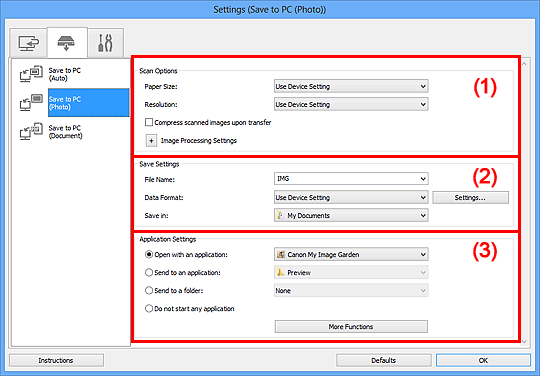
(1) Skannauksen asetukset -alue
- Paperikoko (Paper Size)
- Määritä käyttöpaneelista.
- Tarkkuus (Resolution)
- Määritä käyttöpaneelista.
- Pakkaa skannatut kuvat siirron jälkeen (Compress scanned images upon transfer)
- Pakkaa skannatut kuvat, kun ne siirretään tietokoneeseen. Tästä on hyötyä, kun skanneri tai tulostin ja tietokone on yhdistetty hitaalla liitännällä, kuten USB1.1, tai verkon välityksellä.
- Kuvankäsittelyn asetukset (Image Processing Settings)
-
Valitse
 (plus), kun haluat määrittää seuraavat asetukset.
(plus), kun haluat määrittää seuraavat asetukset.- Terävöitä ääriviiva (Sharpen outline)
- Korostaa kohteiden ääriviivoja ja siten terävöittää kuvaa.
(2) Tallenna asetukset -alue
- Tiedoston nimi (File Name)
- Kirjoita tallennettavan kuvan tiedostonimi. Kun tallennat tiedoston, päivämäärä ja neljä numeroa lisätään määritettyyn tiedostonimeen muodossa "_20XX0101_0001".
- Tietomuoto (Data Format)
- Määritä käyttöpaneelista.
- Asetukset... (Settings...)
- Avaa Tietomuodon asetukset (Data Format Settings) -valintaikkunan, jossa voit määrittää tallennettavien kuvien laadun, PDF-tiedostojen avainsanahaun ja tietomuodon, jota käytetään skannattujen kuvien tallentamiseen automaattisen skannauksen yhteydessä.
- Tallenna kohteeseen (Save in)
-
Näyttää kohdekansion, jonne skannatut kuvat tallennetaan. Jos haluat vaihtaa kansiota, määritä kohdekansio Valitse kohdekansio (Select Destination Folder) -valintaikkunassa, joka avataan valitsemalla avattavasta valikosta Lisää... (Add...).
Oletustallennuskansiot ovat seuraavat.
- Windows 8: Tiedostot (My Documents)-kansio
- Windows 7: Tiedostot (My Documents) -kansio
- Windows Vista: Tiedostot (Documents) -kansio
- Windows XP: Omat tiedostot (My Documents) -kansio
(3) Sovelluksen asetukset -alue
- Avaa sovelluksessa (Open with an application)
-
Valitse tämä vaihtoehto, kun haluat parantaa tai korjata skannattuja kuvia.
Voit määrittää sovelluksen avattavasta valikosta.
- Lähetä sovellukseen (Send to an application)
-
Valitse tämä vaihtoehto, kun haluat käyttää skannattuja kuvia sellaisinaan toisessa sovelluksessa, jossa voit selata tai järjestää kuvia.
Voit määrittää sovelluksen avattavasta valikosta.
- Lähetä kansioon (Send to a folder)
-
Valitse tämä vaihtoehto, jos haluat tallentaa skannatut kuvat myös toiseen kansioon, joka ei ole kohdassa Tallenna kohteeseen (Save in) määritetty kansio.
Voit määrittää kansion avattavasta valikosta.
- Älä käynnistä mitään sovellusta (Do not start any application)
- Tallentaa kuvat kohdassa Tallenna kohteeseen (Save in) määritettyyn kansioon.
 Huomautus
Huomautus
- Määritä sovellus tai kansio Valitse sovellus (Select Application)- tai Valitse kohdekansio (Select Destination Folder) -valintaikkunassa valitsemalla avattavasta valikosta Lisää... (Add...).
- Ohjeita (Instructions)
- Avaa tämän oppaan.
- Oletukset (Defaults)
- Voit palauttaa avattuna olevan näytön asetukset oletusasetuksiksi.

